主页 > 日常维护 > 检查 Brother 设备 > 检查打印质量
检查打印质量
若打印输出页上出现褪色或有彩色条纹和文本,或者若出现文本缺失,打印头喷嘴可能堵塞了。请打印测试页并查看打印图样检查喷嘴。
- 按
 。
。 - 按[启动]。设备将打印测试页。
- 检查页面上四种色块的打印质量。
- 当液晶显示屏信息提示您检查打印质量时,请执行以下操作中的一项:
- 如果所有线条都清晰可见,按[否],然后按
 结束打印质量测试。
结束打印质量测试。 - 如果有线条缺失 (请参见下面的缺失示意图),按[是]。
良好
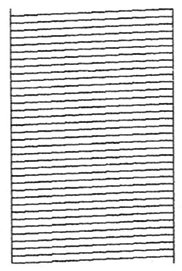
不良
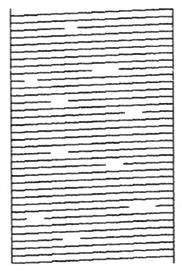
- 当液晶显示屏信息提示您检查各颜色的打印质量时,按与打印效果最为匹配的图样编号 (1–4)。
- 执行以下操作中的一项:
如果需要清洗打印头,按[启动]启动清洗程序。
- 如果不需要清洗打印头,触摸屏上将重新显示菜单屏幕。按
 。
。
- 清洗程序结束后,液晶显示屏信息将提示您再次打印测试页。按[是],然后按[启动]。设备将再次打印测试页。再次检查页面上四种色块的打印质量。
如果您已清洗打印头数次,但打印质量仍未改善,请尝试使用特殊清洗方法。
 相关信息
相关信息 

 相关信息
相关信息 - 重要事项
- 请勿触碰打印头。触碰打印头可能会对设备造成永久损坏,由此造成的损坏不在保修范围之内。
当打印头喷嘴堵塞时,打印图样将如下图所示: 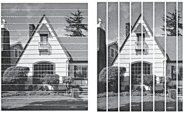
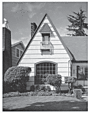
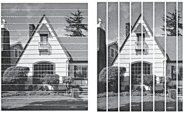
清洗打印头喷嘴后,线条消失:
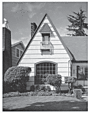
本页上的信息对您有帮助吗?



